Práce s velkými dokumenty může být náročná, zejména když musíš koordinovat řadu kapitol a sekcí. Kniha v Adobe InDesign nabízí elegantní řešení pro správu různých dokumentů a udržuje tvou práci efektivně organizovanou. V tomto tutoriálu ti krok za krokem ukážu, jak vytvořit knihu, která ti nejen poskytne přehled o tvých kapitolách, ale také ti umožní další funkce, jako jsou obsahy a indexy.
Nejdůležitější zjištění
- Se souborem knihy můžeš efektivně spravovat více dokumentů v Adobe InDesign.
- Automatické číslování usnadňuje organizaci kapitol a stránek.
- Možnosti synchronizace pomáhají zachovat design a formát jednotný napříč různými dokumenty.
- PDF exporty pro celou knihu můžeš snadno provést.
Krok 1: Vytvoření knihy
Nejprve otevři Adobe InDesign a zvol „Soubor“ a pak „Nový“. Aby ses pustil do vytváření knihy, vyber „Kniha“. Budeš vyzván k výběru umístění pro soubor. Doporučuji vybrat složku, ve které jsou uloženy tvé další kapitoly. Nezapomeň do názvu souboru přidat „Kniha“, abys později snadno identifikoval soubory. Kliknutím na „Vytvořit“ se vytvoří tvá kniha.
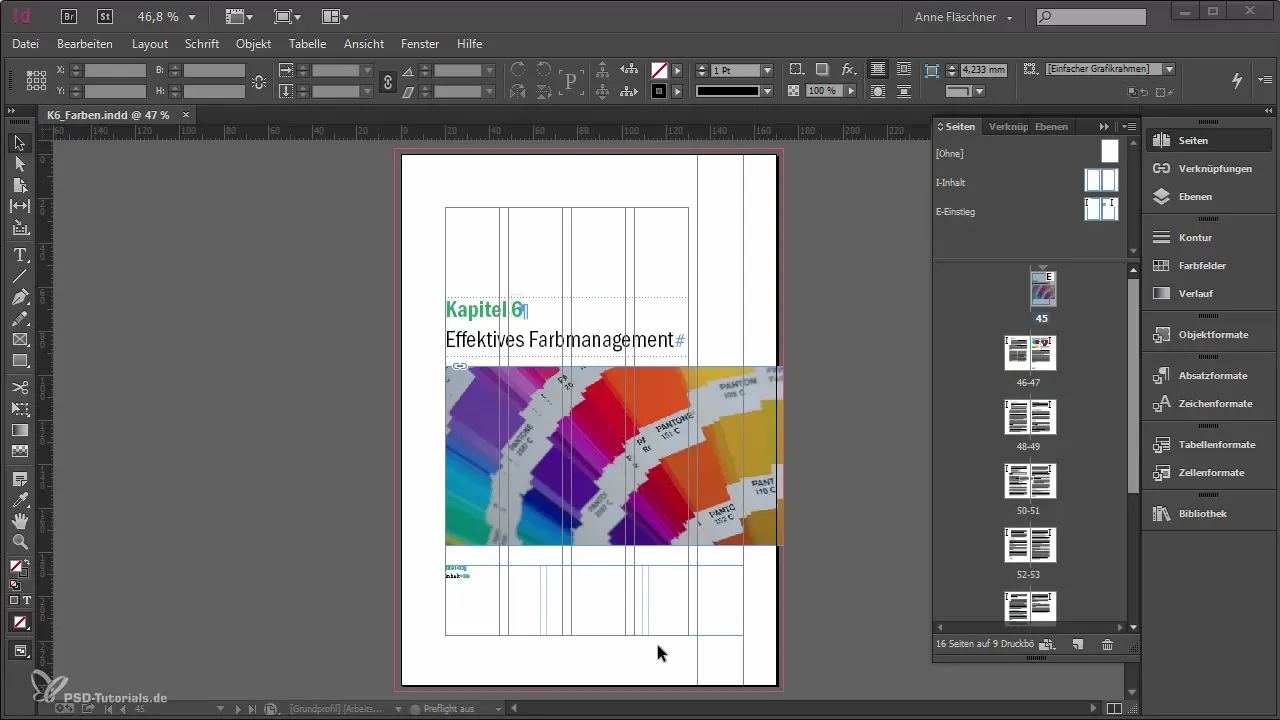
Krok 2: Přidání dokumentů do knihy
Jakmile jsi vytvořil knihu, otevře se malé okno, které funguje jako paleta. Zde máš možnost přidat nové dokumenty kliknutím na ikonu plus. Ujisti se, že dokumenty jsou pojmenovány v logickém pořadí, aby se v paletě objevily ve správném pořadí. To usnadní přidávání a uspořádání kapitol.
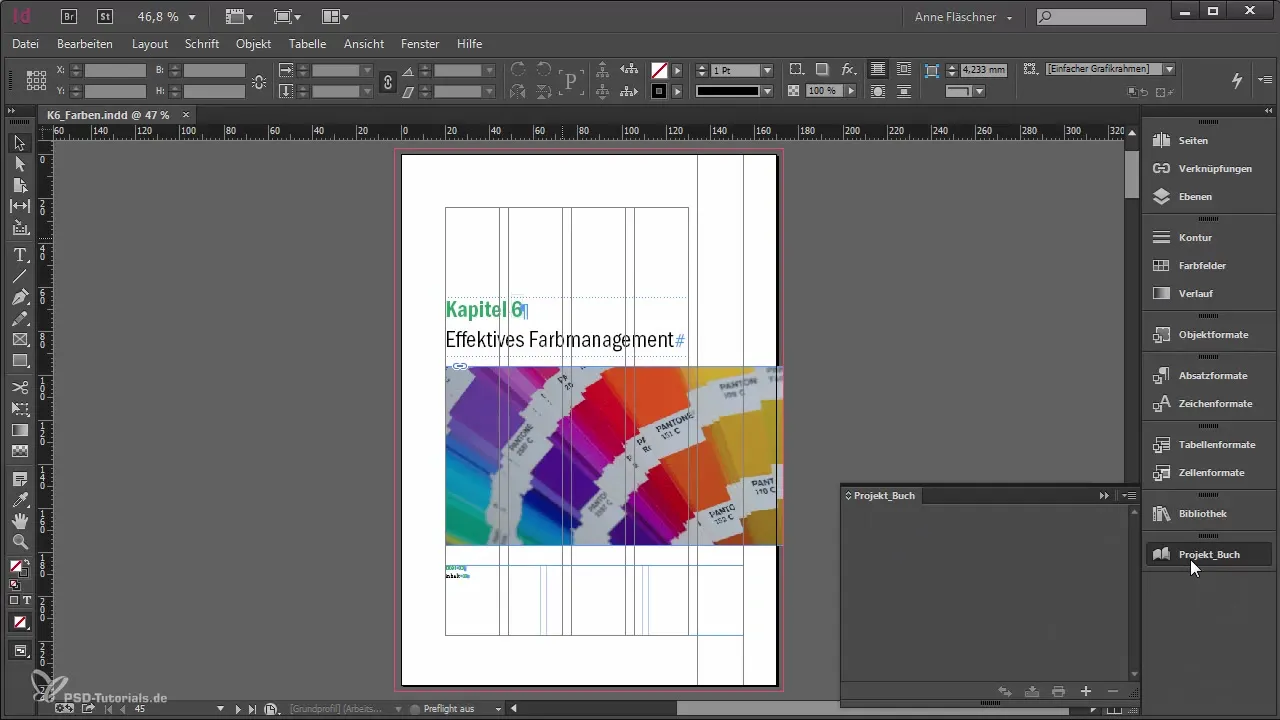
Krok 3: Správa kapitol
Nyní, když máš všechny kapitoly ve své knize, můžeš jednotlivé kapitoly snadno procházet. Kliknutím na aktuální kapitolu, například kapitolu 6, můžeš rychle přepínat mezi dokumenty. Tím získáš přehled o všech stránkách, které jsou ve tvé knize zahrnuty. Tento přehled je zvláště užitečný k zajištění toho, že je vše uspořádáno tak, jak si přeješ.
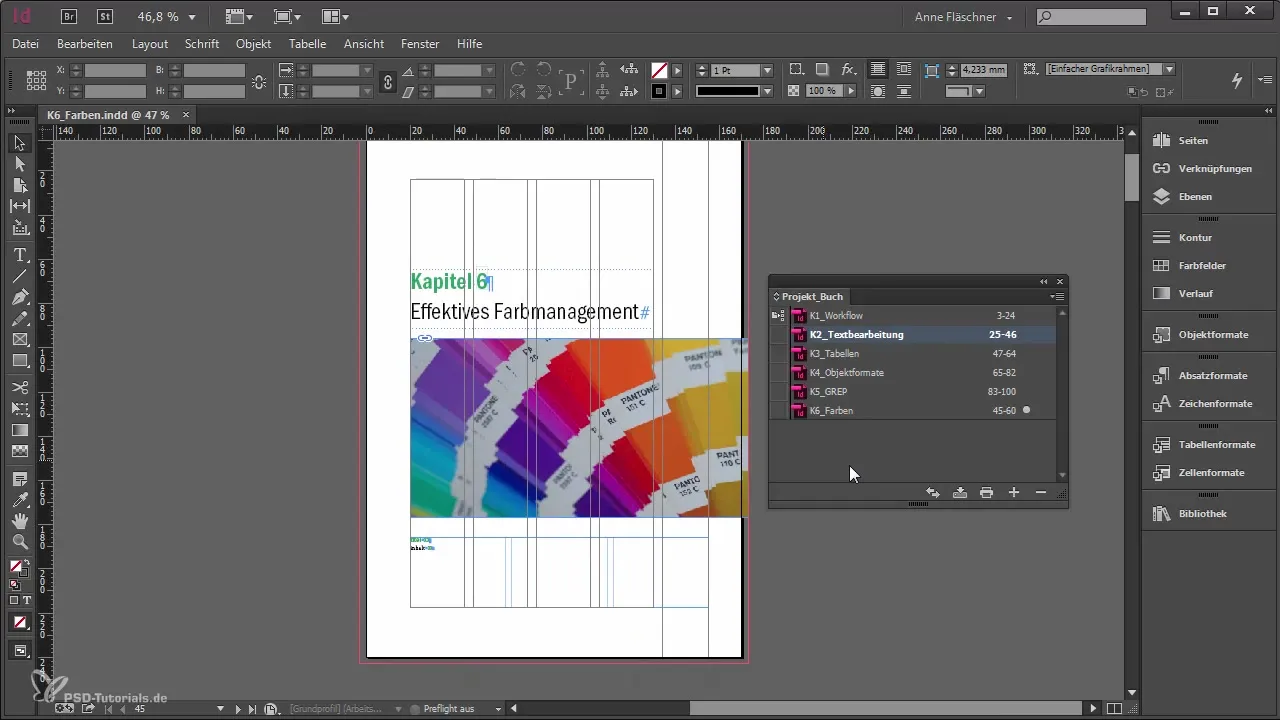
Krok 4: Automatické číslování stránek a kapitol
Aby se automatizovalo číslování stránek, přejdi k možnostem číslování a sekcí. Zde můžeš nastavit stránky, aby se automaticky přizpůsobily, jakmile se kapitoly přidají nebo odstraní. Také můžeš získat přístup k číslování kapitol, abys zajistil, že číslování zůstane vždy aktuální, i když dojde ke změnám v kapitolách.
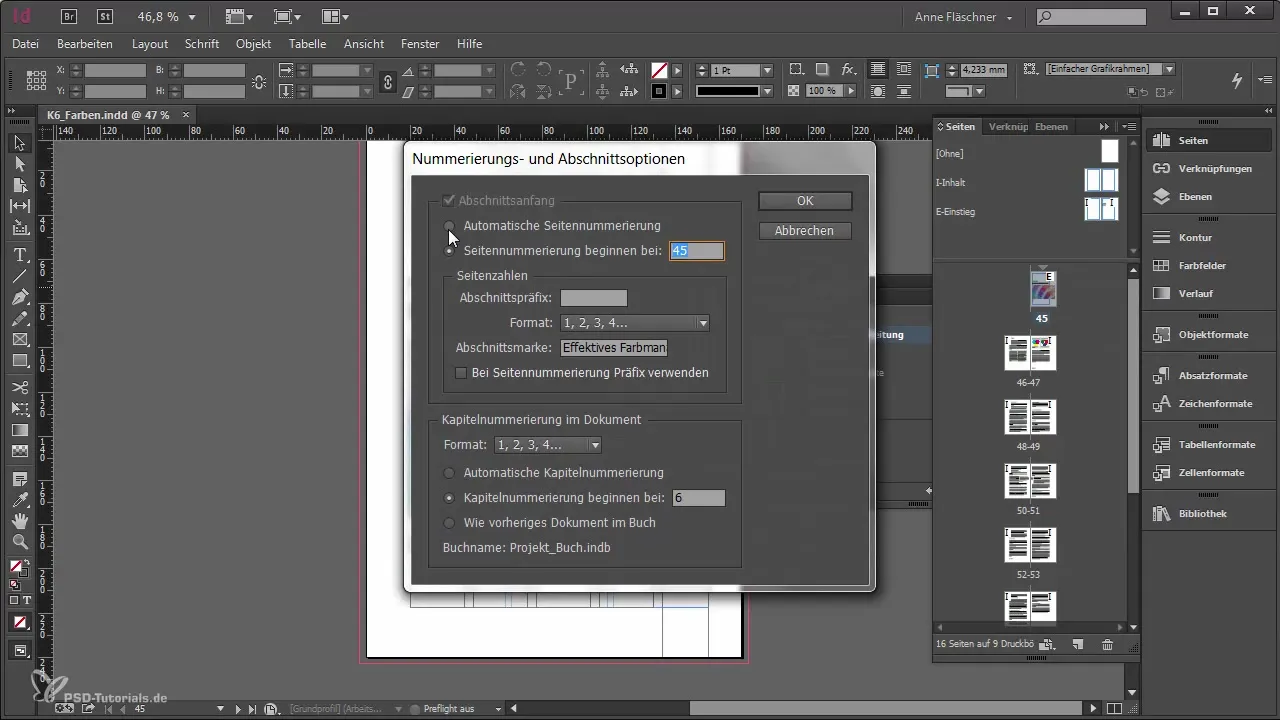
Krok 5: Možnosti synchronizace
Užitečná funkce souborů knihy je synchronizace. Měj však na paměti, že synchronizace není bez rizika. Ve výchozím nastavení se synchronizace vztahuje na první kapitolu, což znamená, že formátování, barvy a další designové prvky se přenášejí na všechny dokumenty. Proto je důležité zkontrolovat možnosti synchronizace, než stiskneš tlačítko pro synchronizaci. Ujisti se, že synchronizuješ pouze prvky, které chceš nevyhnutelně sladit.
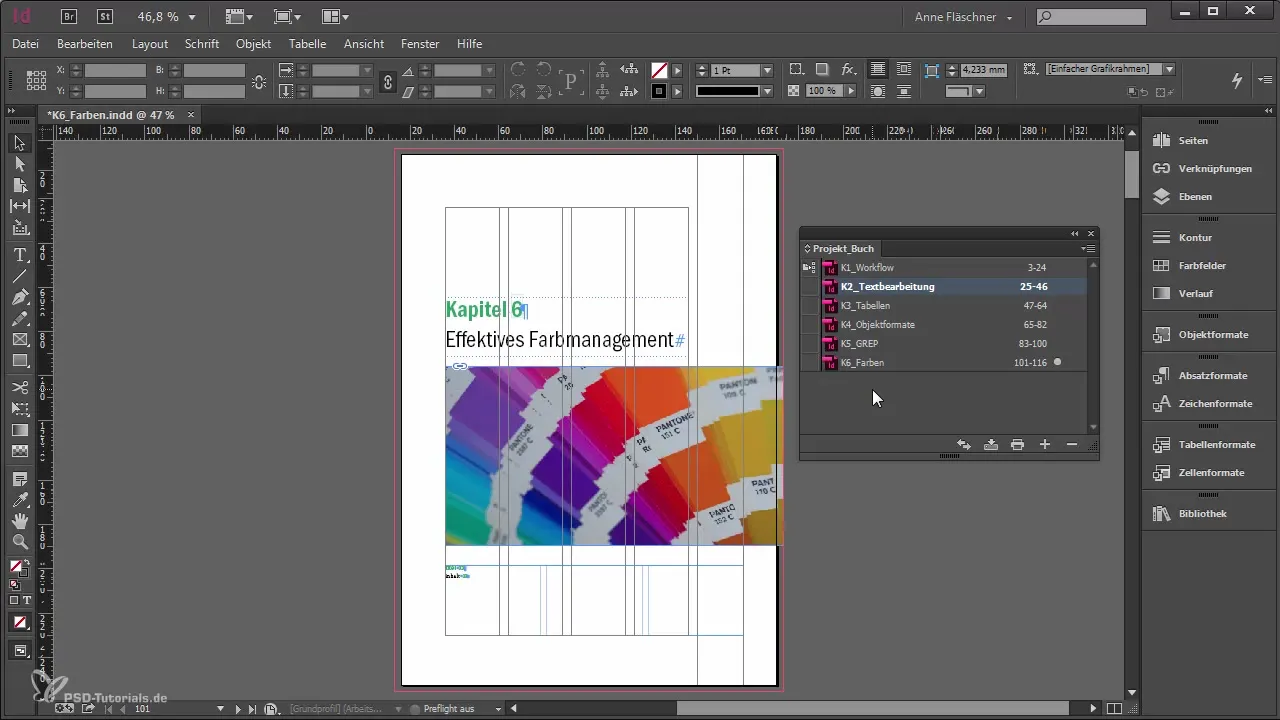
Krok 6: Export jako PDF
Další velkou výhodou souboru knihy je možnost exportovat celou sbírku jako PDF. Stačí vybrat požadované dokumenty a poté zvolit možnost „Exportovat knihu do PDF“. To ti umožní vytvořit jeden, souvislý dokument, který je ideální pro tisk nebo digitální distribuci.
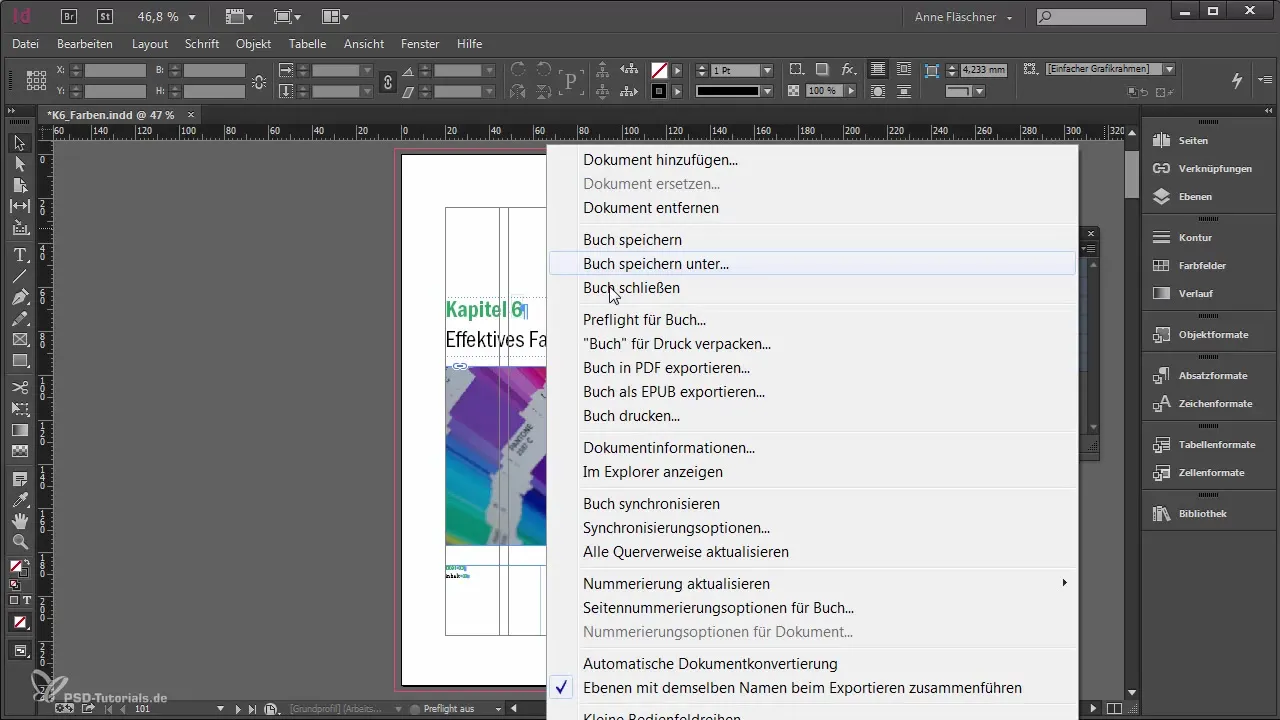
Krok 7: Vytváření obsahu a indexů
Můžeš také vytvářet obsahy a indexy pro celou knihu, což je velmi praktické, pokud spravuješ rozsáhlou sbírku dokumentů. Tyto funkce jsou integrovány v InDesignu a umožňují ti rychle a snadno přistupovat k požadovaným sekcím tvé knihy. Pokud se chceš dozvědět více, podrobněji se na to podívám v pozdější části.
Souhrn
Tvorba souboru knihy v Adobe InDesign je efektivní způsob, jak zorganizovat více dokumentů a co nejlépe využít všechny funkce InDesignu. Díky automatickým číslovacím funkcím a možnostem synchronizace jsi skvěle vybaven k efektivnímu řízení svých knižních projektů.
Často kladené otázky
Jak vytvořím soubor knihy v Adobe InDesign?Vytváříš soubor knihy pomocí „Soubor“ > „Nový“ > „Kniha“.
Jak přidám dokumenty do mého souboru knihy?Klikni na ikonu plus v paletě knihy a vyber požadované dokumenty.
Mohu automatizovat číslování kapitol?Ano, můžeš aktivovat automatické číslování v možnostech číslování a sekcí.
Co se stane při synchronizaci dokumentů?Při synchronizaci se formáty a styly sladí napříč všemi dokumenty, čímž se zajišťuje jednotný design.
Jak exportuji svůj soubor knihy jako PDF?Vyber požadované dokumenty a poté přejdi k „Exportovat knihu do PDF“.


